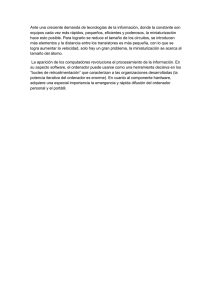Documento 4006256
Anuncio
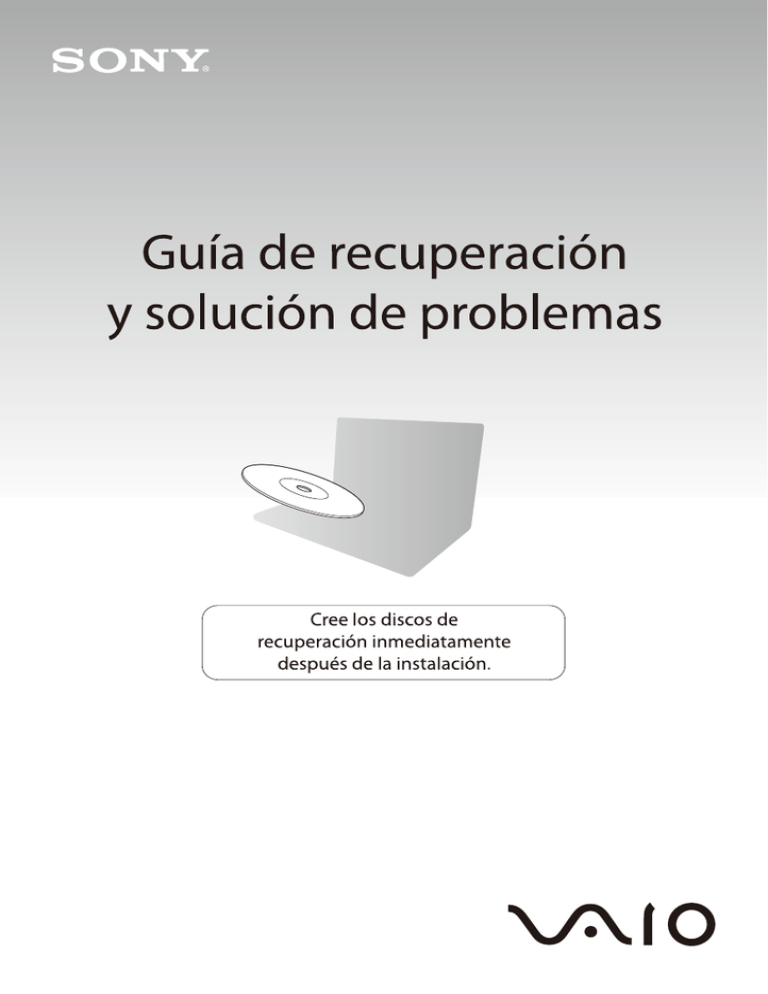
Contenido Saber qué hacer .......................................................................... 3 Recuperación y copia de seguridad ............................................ 4 ¿Qué son la recuperación y la copia de seguridad? ........................................... 4 Creación de discos de recuperación ................................................................... 6 Recuperación del ordenador ............................................................................... 8 Creación de una partición del disco duro .......................................................... 12 Copia de seguridad y restauración de los datos ...............................................15 Borrado de todos los datos del dispositivo de almacenamiento integrado ....... 25 Solución de problemas .............................................................. 26 Solución de problemas relativos a la recuperación........................................... 26 Solución de problemas comunes ...................................................................... 28 Referencia rápida ...................................................................... 31 Qué hacer en caso de que no funcione el ordenador ....................................... 31 2 Saber qué hacer Antes de tener problemas Crear discos de recuperación Crear una copia de seguridad de los datos Actualizar el ordenador 1 página 6 1 página 15 1 Guía de inicio rápido Si tiene problemas Consulte la sección Solución de problemas o el sitio web en línea de VAIO Restaure el ordenador utilizando un punto de restauración Reinstale programas o controladores 1 página 26 1 página 22 1 página 24 Si todavía tiene problemas Recupere el ordenador Restaure los datos a partir de la copia seguridad 1 página 10 o página 11 1 página 18 Cree una partición del disco duro Elimine todos los datos 1 página 12 1 página 25 3 Recuperación y copia de seguridad ¿Qué son la recuperación y la copia de seguridad? Recuperación ¿Qué es la recuperación? La recuperación consiste en restaurar el sistema del ordenador a la configuración predeterminada de fábrica. Existen dos maneras de recuperar el ordenador: desde los discos de recuperación o desde una partición de recuperación. ¿Cuándo tengo que llevar a cabo una recuperación? Deberá recuperar el sistema del ordenador en los siguientes casos: ❑ El ordenador se comporta de forma inestable. ❑ El ordenador ha sido infectado por un virus informático. ❑ El sistema experimenta problemas que no pueden resolverse mediante los procedimientos de resolución de problemas. ❑ Por equivocación, ha formateado la unidad C del ordenador. ¿Por qué tengo que crear discos de recuperación? Los discos de recuperación se utilizan para restaurar el sistema del ordenador a la configuración predeterminada de fábrica. Si Windows no se inicia o si ha eliminado la partición de recuperación, puede llevar a cabo una recuperación a través de los discos de recuperación. Cree discos de recuperación en cuanto el ordenador esté listo para su uso. Consulte “Creación de discos de recuperación” en la página 6. ¿Qué puedo hacer con el Centro de recuperación del VAIO? El Centro de recuperación del VAIO incluye varias funciones de copia de seguridad y de recuperación que se describen en esta guía. ❑ Creación de discos de recuperación ❑ Creación de copia de seguridad de los datos ❑ Restauración de los datos con la copia seguridad ❑ Recuperación del sistema del ordenador ❑ Comprobación del hardware del ordenador ❑ Borrado de todos los datos del dispositivo de almacenamiento integrado 4 Copia de seguridad ¿Qué es una copia de seguridad? Una copia de seguridad consiste en realizar una copia de seguridad de los datos almacenados en el dispositivo de almacenamiento integrado (unidad de disco duro o unidad de estado sólido) y guardarla en otra ubicación. Existen varias formas de realizar copias de seguridad de los datos en función del uso. Consulte “Copia de seguridad y restauración de los datos” en la página 15. ¿Por qué tengo que realizar copias de seguridad de mis datos? En caso de problemas inesperados o de infecciones por virus informáticos, podría perder múltiples datos almacenados en el dispositivo de almacenamiento integrado, como, por ejemplo, documentos e imágenes. Es necesario realizar una copia seguridad para restaurar los datos perdidos. Se recomienda encarecidamente que realice con frecuencia una copia de seguridad de los datos. 5 Creación de discos de recuperación Notas sobre la creación de discos de recuperación ❑ Los discos de recuperación únicamente son compatibles con el ordenador en el que se crearon. No se pueden utilizar los discos de recuperación de su ordenador en otro ordenador. ❑ Es posible que en los siguientes casos le resulte imposible recuperar el sistema del ordenador desde la partición de recuperación, debido a modificaciones en la partición del sistema, y puede ser que tenga que comprar los discos de recuperación. ❑ Ha modificado la partición de recuperación con un software diseñado para la modificación de datos. ❑ Ha instalado un sistema operativo distinto del preinstalado en el ordenador. ❑ Ha formateado el dispositivo de almacenamiento integrado sin utilizar el Centro de recuperación del VAIO. ❑ No toque o ensucie la superficie del disco. Las huellas dactilares y el polvo de la superficie pueden causar errores de lectura/escritura. ❑ Los discos de recuperación se pueden adquirir. Visite el sitio web de VAIO-Link para ver los detalles de contacto de su país/región. 6 Para crear discos de recuperación En el paso 6 siguiente, puede confirmar el número de discos y el tipo de soporte necesarios para crear discos de recuperación. No se pueden utilizar los discos soporte Blu-ray Disc™, DVD-RAM, CD-R ni CD-RW como discos de recuperación. 1 Descargue e instale en el ordenador las actualizaciones más recientes utilizando el software VAIO Update. Para descargar e instalar las actualizaciones utilizando el software VAIO Update, el ordenador debe estar conectado a Internet. Para obtener más información sobre cómo conectar el ordenador a Internet, consulte la Guía del usuario en pantalla. 2 Si su ordenador no está equipado con una unidad de disco óptico integrada, conecte una unidad de disco óptico externa (no suministrada). 3 Haga clic en Inicio , Todos los programas y en Centro de recuperación del VAIO. 4 Haga clic en Crear discos de recuperación y en Iniciar. Si se muestra la ventana Control de cuentas de usuario, haga clic en Sí. Si ha iniciado sesión como usuario estándar, es posible que se le solicite un nombre y contraseña de administrador. 5 Lea atentamente las instrucciones en pantalla y, a continuación, haga clic en Siguiente. 6 Seleccione el disco que desee utilizar. 7 Siga las instrucciones en pantalla. 8 Después de crear los discos de recuperación, siga las instrucciones en pantalla para escribir los nombres de los discos en las etiquetas con un rotulador de punta blanda. Es posible que transcurra algún tiempo hasta que se muestre el estado actual del procedimiento. No pulse el botón de expulsión de la unidad cuando esté creando el disco de recuperación, ya que podrían producirse fallos en el proceso. Guarde los discos de recuperación en un lugar seguro. 7 Recuperación del ordenador Antes de iniciar el proceso de recuperación ¿Qué es una partición de recuperación? Una partición de recuperación en el dispositivo de almacenamiento integrado contiene datos para llevar a cabo una recuperación del sistema y de las aplicaciones. Normalmente, los datos de esta partición no se pueden modificar ni eliminar. No obstante, hay aplicaciones de software comerciales diseñadas para modificar la información de las particiones, con las cuales podría modificar o eliminar dichos datos. Notas importantes sobre la recuperación ❑ La recuperación del sistema del ordenador eliminará todos los datos del dispositivo de almacenamiento integrado, aunque éste se haya cifrado con la función Cifrado de unidad BitLocker de Windows (BitLocker) . El proceso de recuperación puede tardar varias horas en finalizar. ❑ En los modelos con sensor de huellas dactilares, la recuperación del sistema del ordenador eliminará todas las plantillas de huellas dactilares del dispositivo de almacenamiento integrado. ❑ Desconecte todos los periféricos del ordenador, excepto el cable de alimentación o el adaptador de CA, antes de iniciar la recuperación del sistema del ordenador. ❑ La recuperación del sistema del ordenador eliminará todos los datos de la unidad que haya seleccionado y restablecerá todos los valores de dicha unidad a la configuración predeterminada de fábrica. Asegúrese de conservar una copia de seguridad de los datos que considere importantes. ❑ Realice una recuperación del sistema y de las aplicaciones. Si no lleva a cabo una recuperación de las aplicaciones, el ordenador podría volverse inestable. ❑ Si ha establecido una contraseña para proteger los datos, deberá especificarla para poder iniciar el proceso de recuperación. Asegúrese de anotar la contraseña para no olvidarla. Si ha olvidado la contraseña y no puede iniciar el proceso de recuperación, póngase en contacto con VAIO-Link para restablecerlo. Se aplicará un cargo por el restablecimiento. 8 Notas sobre el software ❑ La recuperación del sistema del ordenador únicamente puede restaurar las aplicaciones del software preinstalado (excepto algunas). No puede restaurar aplicaciones de software que haya instalado por su cuenta ni los datos creados después de la compra del ordenador. ❑ La recuperación del sistema del ordenador no puede restaurar el sistema operativo Windows por separado. ❑ Algunas aplicaciones del software preinstalado incluyen opciones que permiten instalarlas o desinstalarlas. Las aplicaciones de software que instale o desinstale con dichas opciones podrían no funcionar correctamente en el ordenador. ❑ La instalación de una aplicación de software que modifique el tamaño de las particiones puede imposibilitar la recuperación del sistema o la creación de un disco de recuperación. 9 Recuperación del ordenador cuando no se puede iniciar Windows Si Windows no se inicia, puede recuperar el sistema del ordenador a partir de discos de recuperación o desde una partición de recuperación. La partición de recuperación en el dispositivo de almacenamiento integrado contiene datos para la recuperación. Puede recuperar más rápidamente el sistema del ordenador desde la partición de recuperación que desde los discos de recuperación. Recuperar el sistema del ordenador usando discos de recuperación 1 Encienda el ordenador, inserte un disco de recuperación en la unidad, apague el ordenador y enciéndalo otra vez. Si utiliza una unidad de disco óptico externa (no suministrada), pulse la tecla F11 varias veces cuando aparezca el logotipo de VAIO después de reiniciar el ordenador. Se muestra el Admin. de arranque de Windows. 2 Pulse la tecla M o m para seleccionar Iniciar Centro de recuperación del VAIO y, a continuación, pulse la tecla Enter. 3 Seleccione Restaurar unidad C: o Restaurar sistema completo y haga clic en Iniciar. 4 Lea la información acerca del software o de las funciones para solucionar los problemas, seleccione Omitir si ya ha probado con todas las posibles soluciones que se describen, y haga clic en Siguiente. 5 Lea atentamente todas las advertencias, seleccione la casilla de verificación Lo entiendo y haga clic en Iniciar. 6 Siga las instrucciones en pantalla. Recuperar el sistema del ordenador desde la partición de recuperación 1 Encienda el ordenador. 2 Pulse F10 cuando aparezca el logotipo de VAIO. Si se muestra la ventana Editar opciones de arranque, pulse la tecla Enter. 3 Seleccione Restaurar unidad C: o Restaurar sistema completo y haga clic en Iniciar. 4 Lea la información acerca del software o de las funciones para solucionar los problemas, seleccione Omitir si ya ha probado con todas las posibles soluciones que se describen, y haga clic en Siguiente. 5 Lea atentamente todas las advertencias, seleccione la casilla de verificación Lo entiendo y haga clic en Iniciar. 6 Siga las instrucciones en pantalla. 10 Recuperación del ordenador cuando se puede iniciar Windows Si puede iniciar Windows, puede recuperar el sistema del ordenador utilizando el Centro de recuperación del VAIO. Asegúrese de extraer un disco óptico de la unidad de disco óptico antes de seguir los siguientes pasos. Para recuperar la unidad C 1 Haga clic en Inicio, Todos los programas y Centro de recuperación del VAIO. 2 Seleccione Restaurar unidad C: y haga clic en Iniciar. 3 Lea la información acerca del software o de las funciones para solucionar los problemas, seleccione Omitir si ya ha probado con todas las posibles soluciones que se describen, y haga clic en Siguiente. Si se muestra la ventana Control de cuentas de usuario, haga clic en Sí. 4 Lea atentamente todas las advertencias, seleccione la casilla de verificación Lo entiendo y haga clic en Iniciar. 5 Siga las instrucciones en pantalla. Si ha cambiado el tamaño de la partición y ha creado otra partición además de la unidad C en el dispositivo de almacenamiento integrado, los datos de la partición permanecerán inalterados, incluso después de la recuperación del sistema. Si necesita instrucciones sobre cómo crear una partición del disco duro, consulte “Creación de una partición del disco duro” en la página 12. Para recuperar todo el sistema del ordenador 1 Haga clic en Inicio, Todos los programas y Centro de recuperación del VAIO. 2 Seleccione Restaurar sistema completo y haga clic en Iniciar. 3 Lea la información acerca del software o de las funciones para solucionar los problemas, seleccione Omitir si ya ha probado con todas las posibles soluciones que se describen, y haga clic en Siguiente. 4 Si ha creado los discos de recuperación, seleccione Omitir y haga clic en Siguiente. Si aún no lo ha hecho, consulte “Creación de discos de recuperación” en la página 6. Si se muestra la ventana Control de cuentas de usuario, haga clic en Sí. 5 Siga las instrucciones en pantalla. 11 Creación de una partición del disco duro Acerca de la partición del disco duro ¿Qué es una partición del disco duro? La partición del disco duro consiste en dividir el espacio de almacenamiento del dispositivo de almacenamiento integrado en varias particiones. Con la configuración predeterminada*, el ordenador sólo tiene una partición (unidad C). Puede dividir el espacio de almacenamiento en dos unidades, por ejemplo las unidades C y D. * En función del modelo de ordenador que compre, es posible que ya tenga configurada otra partición. ¿Cuáles son las ventajas de la partición del disco duro? Cuando tenga que recuperar el sistema del ordenador, puede utilizar el disco recién creado como ubicación para guardar la copia de seguridad, puesto que la recuperación no eliminará los datos de esta nueva unidad. La creación de una partición del disco duro también permite organizar los datos o el software en cada partición del disco duro de una forma más eficaz. ¿Cómo puedo crear una partición del disco duro? Dispone de dos opciones para crear una partición del disco duro: ❑ Crear una partición con la función de Windows. ❑ Crear una partición en el proceso de recuperación. Si reduce el volumen de la partición de la unidad C, quizás no pueda crear discos de recuperación o finalizar el proceso de recuperación correctamente porque el espacio libre disponible en el dispositivo de almacenamiento integrado no es suficiente. 12 Para crear una partición del disco duro con la función de Windows La función de Windows permite crear una partición sin necesidad de recuperar el sistema del ordenador. No puede reducir la unidad C más de lo especificado, ya que el sistema determina el volumen máximo que se puede reducir la unidad C. 1 Haga clic en Inicio, Panel de control, Sistema y seguridad y Crear y formatear particiones del disco duro en Herramientas administrativas. 2 Si se muestra la ventana Control de cuentas de usuario, haga clic en Sí. Si ha iniciado sesión como usuario estándar, es posible que se le solicite un nombre y contraseña de administrador. 3 Haga clic con el botón derecho en la unidad C y seleccione Reducir volumen. 4 Especifique el tamaño de la partición que se va a crear en Tamaño del espacio que desea reducir, en MB y haga clic en Reducir. 5 Haga clic con el botón derecho en No asignado y seleccione Nuevo volumen simple. 6 Siga las instrucciones en pantalla. 13 Para crear una partición en el proceso de recuperación Si crea una partición en el proceso de recuperación, todos los datos almacenados previamente en un dispositivo de almacenamiento integrado se eliminarán. 1 Encienda el ordenador, inserte un disco de recuperación en la unidad, apague el ordenador y enciéndalo otra vez. Se muestra el Admin. de arranque de Windows. Si utiliza una unidad de disco óptico externa (no suministrada), reinicie el ordenador y pulse la tecla F11 varias veces. Si aún no ha creado los discos de restauración, siga estos pasos: 1 Encienda el ordenador. 2 Pulse F10 cuando aparezca el logotipo de VAIO. Si se muestra la ventana Editar opciones de arranque, pulse la tecla Enter. 3 Omita el paso 2 y vaya al paso 3. 2 Pulse la tecla M o m para seleccionar Iniciar Centro de recuperación del VAIO y, a continuación, pulse la tecla Enter. 3 Haga clic en Restaurar sistema completo y haga clic en Iniciar. 4 Seleccione Omitir y haga clic en Siguiente. Siga las instrucciones que aparecen en la pantalla hasta que aparezca la ventana para dividir el dispositivo de almacenamiento integrado. Si aparece el mensaje ¿Desea conservar el tamaño de la unidad C: de fábrica?, haga clic en No. 5 Seleccione Tamaño de unidad personalizado en la lista desplegable Divide el espacio de almacenamiento del disco duro en unidades C: y D:. 6 Introduzca el tamaño de la unidad C que desee y haga clic en Siguiente. 7 Siga las instrucciones en pantalla. 14 Copia de seguridad y restauración de los datos La realización de una copia de seguridad de los datos es realmente importante. Si no lo hace, en caso de problemas inesperados o infecciones por virus informáticos podría perder múltiples datos almacenados en el dispositivo de almacenamiento integrado, como, por ejemplo, documentos o imágenes. Se recomienda encarecidamente que realice diariamente una copia de seguridad de los datos. Opciones para la copia de seguridad y restauración de los datos A Copia de seguridad y restauración de los datos con la función de Windows Puede realizar copias de seguridad de los datos en CD, DVD o en un soporte extraíble, como, por ejemplo, una unidad de disco duro externa y restaurar los datos con la función de Windows. B Copia de seguridad y restauración de los datos cuando no se puede iniciar Windows Si no puede iniciar Windows, haga una copia de seguridad de los datos de usuario con el software Rescue Data, y ejecute la restauración con el software VAIO Data Restore Tool. C Copia de seguridad y restauración de los datos utilizando un punto de restauración El punto de restauración puede guardar una instantánea de los archivos del sistema en el ordenador a una hora específica. Si instala un software nuevo y el sistema se vuelve inestable, puede, por ejemplo, restaurar el ordenador al punto de restauración sin que se produzca la pérdida de los datos. El sistema de Windows crea puntos de restauración de forma automática. Sin embargo, se recomienda crear el punto de restauración de forma manual antes de instalar en el ordenador el software o el controlador de software. D Restauración del software preinstalado o de los controladores del software Si el software preinstalado o los controladores del software no funcionan correctamente, puede restaurarlos a su configuración original con el programa Reinstalar programas o controladores. 15 Tabla de las opciones de restauración y copia de seguridad Opción A B C Utilice la opción siguiente Función de Windows Rescue Data y VAIO Data Restore Tool Punto de restauración Necesita Soporte de grabación Windows debe estar - 1 página 17 En Restauración funcionamiento 16 Reinstalar programas o controladores - Copia de seguridad 1 página 20 En Restauración funcionamiento Crear En puntos de funcionamiento restauración - D Consultar En Copia de funcionamiento seguridad Soporte de grabación Necesita 1 página 22 Restauración En Reinstalación 1 página 24 funcionamiento Opción A: Copia de seguridad y restauración de los datos con la función de Windows Si el ordenador no está equipado con una unidad de disco óptico integrada, necesitará una unidad externa de disco duro o de disco óptico para crear copias de seguridad de los datos, o bien puede crear una partición nueva cambiando el tamaño de la unidad C. Consulte “Creación de una partición del disco duro” en la página 12 para obtener más información. Puede realizar una copia de seguridad de la imagen del sistema en un disco DVD si dispone de un ordenador con Windows 7 Ultimate o Windows 7 Professional. Para hacerlo, haga clic en Crear una imagen de sistema en el panel derecho de la ventana Hacer una copia de seguridad del equipo y siga las instrucciones en pantalla. Para hacer una copia de seguridad de la imagen del sistema, asegúrese de que se ha formateado previamente una unidad externa de disco duro (no suministrada) con el formato del sistema de archivos de Windows NT (NTFS). Para crear una copia de seguridad de los datos de usuario 1 Haga clic en Inicio, Todos los programas y Centro de recuperación del VAIO. 2 Haga clic en Copias de seguridad y restauración de Windows y en Iniciar. 3 Haga clic en Configurar copias de seguridad en Copia de seguridad. 4 En la ventana Configurar copias de seguridad, seleccione un destino de la copia de seguridad en la lista y haga clic en Siguiente. Si se muestra la ventana Control de cuentas de usuario, haga clic en Sí. 5 Seleccione Dejarme elegir y haga clic en Siguiente. 6 Active la casilla o casillas del elemento o elementos que desee incluir en la copia de seguridad y haga clic en Siguiente. Si desea hacer una copia de seguridad de una imagen de sistema, asegúrese de que está activada la casilla que permite hacer una copia de seguridad de la imagen de sistema. 7 En la ventana Revisar la configuración de copia de seguridad, haga clic en Guardar configuración y ejecutar copia de seguridad. 8 Siga las instrucciones en pantalla. 17 Para restaurar los datos a partir de la copia seguridad 1 Haga clic en Inicio, Todos los programas y Centro de recuperación del VAIO. 2 Haga clic en Copias de seguridad y restauración de Windows y en Iniciar. 3 Haga clic en Seleccionar otra copia de seguridad para restaurar los archivos en Restaurar. Si se muestra la ventana Control de cuentas de usuario, haga clic en Sí. 4 Seleccione la unidad en la que se guarda la copia de seguridad de los datos que desea restaurar y haga clic en Siguiente. 5 Haga clic en Buscar. 6 Seleccione los archivos o carpetas que desee en la lista y haga clic en Siguiente. 7 Seleccione una ubicación en la que desee guardar los datos restaurados y haga clic en Restaurar. 8 Siga las instrucciones en pantalla. No podrá restaurar los archivos que haya cambiado o creado después de la copia seguridad. 18 Restauración de la imagen del sistema ¿Qué es una imagen del sistema? Una imagen del sistema consiste en una copia de seguridad de todo el contenido del ordenador, incluidos los programas, la configuración del sistema y los archivos. Puede utilizar una imagen del sistema para restaurar el sistema del ordenador. Si restaura el ordenador a partir de una imagen del sistema, todos los programas y archivos que tenga en ese momento, así como la configuración del sistema, se restaurarán al contenido de la imagen del sistema. Para restaurar la imagen del sistema 1 Encienda el ordenador, inserte un disco de recuperación en la unidad, apague el ordenador y enciéndalo otra vez. Se muestra el Admin. de arranque de Windows. 2 Pulse la tecla M o m para seleccionar Entorno de recuperación de Windows y, a continuación, pulse la tecla Enter. 3 Seleccione un diseño del teclado y haga clic en Siguiente. Si utiliza el Cifrado de unidad BitLocker en modelos que tienen instalado Windows 7 Ultimate, puede aparecer la ventana Recuperación de Cifrado de unidad BitLocker. Siga las instrucciones en pantalla para desactivar el Cifrado de unidad BitLocker temporalmente. 4 Si la copia de seguridad se encuentra almacenada en una unidad de disco externa o en discos de una unidad de disco óptico externa, conecte el dispositivo externo al ordenador. 5 Seleccione Restaure el equipo con una imagen del sistema que haya creado anteriormente y haga clic en Siguiente. 6 Seleccione Seleccionar una imagen del sistema y haga clic en Siguiente. 7 Seleccione la ubicación en la que ha guardado la copia de seguridad y haga clic en Siguiente. 8 Seleccione la imagen del sistema que desea restaurar y haga clic en Siguiente. 9 Seleccione Formatear y volver a particionar discos y haga clic en Siguiente. 10 Siga las instrucciones en pantalla. 19 Opción B: Copia de seguridad y restauración de los datos cuando no se puede iniciar Windows Utilice el software Rescue Data para realizar la copia de seguridad de los datos cuando no se pueda iniciar Windows y use el software VAIO Data Restore Tool para restaurar los archivos cuya copia de seguridad se haya realizado con el software Rescue Data. Notas sobre el uso del software Rescue Data ❑ Proteja los archivos recuperados del acceso no autorizado. ❑ Guarde los discos de recuperación en un lugar seguro para impedir que alguien pueda hacer copias sin autorización de los datos del dispositivo de almacenamiento integrado, ya que el software puede iniciarse desde los discos de recuperación. ❑ Los usuarios no autorizados que utilicen discos de recuperación pueden obtener acceso fácilmente a los archivos recuperados no cifrados del dispositivo de almacenamiento integrado. Para proteger los archivos recuperados del acceso sin autorización, establezca una contraseña de encendido o del disco duro, o bien utilice la función de cifrado de unidades de disco duro de Windows. ❑ El uso de este software no garantiza que se realice una copia de seguridad de todos los datos del dispositivo de almacenamiento integrado. Sony no puede asumir ningún tipo de responsabilidad por la pérdida de datos que pueda causar el proceso de copia de seguridad. ❑ Antes de utilizar el software, desactive la función de cifrado de unidades de disco duro de Windows. ❑ Cuando utilice este software, asegúrese de tener conectado el adaptador de CA o el cable de alimentación al ordenador. Para recuperar los datos de usuario 1 Encienda el ordenador, inserte un disco de recuperación en la unidad, apague el ordenador y enciéndalo otra vez. Se muestra el Admin. de arranque de Windows. Si aún no ha creado los discos de restauración, siga estos pasos: 1 Encienda el ordenador. 2 Pulse F10 cuando aparezca el logotipo de VAIO. Si se muestra la ventana Editar opciones de arranque, pulse la tecla Enter. 3 Omita el paso 2 y vaya al paso 3. 2 Pulse la tecla M o m para seleccionar Iniciar Centro de recuperación del VAIO y, a continuación, pulse la tecla Enter. 3 Seleccione Rescue Data y después Iniciar. 4 Siga las instrucciones en pantalla. Se recomienda que seleccione una unidad de disco duro externa para guardar los archivos recuperados en caso de que elija Recuperación de datos personalizada. 20 El proceso de copia de seguridad se detiene automáticamente y, si no finaliza en un plazo de 64 horas, el ordenador se reinicia. Para reanudar el proceso, siga los pasos de 1 a 3, seleccione la casilla de verificación Reanudar el proceso cancelado y elija Siguiente. Durante el proceso de copia de seguridad, no desconecte la unidad de disco duro externa o la unidad de disco óptico. Los archivos guardados pueden dividirse en dos o más archivos y guardarse en la ubicación seleccionada para dichos archivos o con otro nombre, según la ubicación que haya seleccionado. Use el software VAIO Data Restore Tool para restaurar los archivos recuperados. No se puede utilizar un disco DVD-R DL como ubicación de los archivos recuperados. Puede consultar los tipos de soportes que admite la unidad de disco óptico en la Guía del usuario en pantalla. Guarde los archivos recuperados en una unidad externa de disco duro o de disco óptico compatible con las conexiones i.LINK o USB. Tendrá que instalar un controlador de software si utiliza una unidad externa de disco duro o de disco óptico no compatible con una conexión i.LINK o USB. Para restaurar los datos con el software VAIO Data Restore Tool 1 Haga clic en Inicio, Todos los programas y VAIO Data Restore Tool. Aparece la ventana VAIO Data Restore Tool. 2 Haga clic en Siguiente. Si se muestra la ventana Control de cuentas de usuario, haga clic en Sí. Si ha iniciado sesión como usuario estándar, es posible que se le solicite un nombre y contraseña de administrador. Para obtener información sobre cómo utilizar el software, consulte el archivo de ayuda del software. Si es necesario, pase los archivos restaurados a una ubicación original. 21 Opción C: Copia de seguridad y restauración de los datos utilizando un punto de restauración ¿Qué es un punto de restauración? ❑ Un punto de restauración se crea automáticamente cuando, por ejemplo, se instala un controlador de software, y su finalidad es permitir restaurar los archivos del sistema a un estado anterior. Aun cuando los puntos de restauración se creen de forma automática, se recomienda crear manualmente un punto de restauración antes de instalar en el ordenador un software o un controlador de software, ya que es posible que después de instalar un software nuevo o de cambiar la configuración de Windows, el ordenador se vuelva inestable o funcione más lentamente. ❑ Si ha creado un punto de restauración durante el funcionamiento normal del ordenador, puede restaurar los archivos del sistema al estado en que creó el punto de restauración, utilizándolo en caso de problemas en el ordenador. Para crear un punto de restauración de forma manual 1 Haga clic en Inicio y Panel de control. 2 Haga clic en Sistema y seguridad. 3 Haga clic en Sistema. 4 Haga clic en Protección del sistema. 5 En la ventana Propiedades del sistema, seleccione la ficha Protección del sistema. 6 Haga clic en Crear. 7 Escriba una descripción para ayudarle a identificar el punto de restauración y haga clic en Crear. 8 Siga las instrucciones en pantalla. Para restaurar los archivos del sistema utilizando el punto de restauración 1 Haga clic en Inicio, Todos los programas y Centro de recuperación del VAIO. 2 Haga clic en Copias de seguridad y restauración de Windows y en Iniciar. 3 Haga clic en Recuperar la configuración del sistema o el equipo. 4 En la ventana Recuperación, haga clic en Abrir Restaurar sistema. 5 Si se muestra la opción Elegir otro punto de restauración en la ventana Restaurar sistema, selecciónela y haga clic en Siguiente. Si no, haga clic en Siguiente. 6 Seleccione un punto de restauración y haga clic en Siguiente. 7 Haga clic en Finalizar para confirmar el punto de restauración. 8 Lea el aviso que se muestra y haga clic en Sí. 9 Siga las instrucciones en pantalla. 22 Para restaurar los archivos del sistema utilizando el punto de restauración cuando no se puede iniciar Windows 1 Encienda el ordenador, inserte un disco de recuperación en la unidad, apague el ordenador y enciéndalo de nuevo. Si utiliza una unidad de disco óptico externa (no suministrada), pulse la tecla F11 varias veces cuando aparezca el logotipo de VAIO después de reiniciar el ordenador. Se muestra el Admin. de arranque de Windows. Si aún no ha creado los discos de restauración, siga estos pasos: 1 Encienda el ordenador. 2 Pulse F8 varias veces cuando aparezca el logotipo de VAIO. 3 Asegúrese de que está seleccionada la opción Reparar el equipo, situada en la parte superior de la ventana Opciones de arranque avanzadas y pulse a continuación la tecla Enter. 4 Omita el paso 2 y vaya al paso 3. 2 Pulse la tecla M o m para seleccionar Entorno de recuperación de Windows y, a continuación, pulse la tecla Enter. 3 Seleccione un diseño del teclado y haga clic en Siguiente. Si no se ha activado el diseño de teclado adecuado, es posible que no pueda escribir la contraseña correctamente. Si utiliza el Cifrado de unidad BitLocker en modelos que tienen instalado Windows 7 Ultimate, puede aparecer la ventana Recuperación de Cifrado de unidad BitLocker. Siga las instrucciones en pantalla para desactivar el Cifrado de unidad BitLocker temporalmente. Si ha abierto la ventana Opciones de recuperación del sistema con la tecla F8, seleccione el nombre de usuario del administrador y escriba la contraseña. Omita el paso 4 y vaya al paso 5. 4 Seleccione su sistema operativo y haga clic en Siguiente. Haga una copia de seguridad de los archivos con el software Rescue Data en caso de que haya cambiado los archivos después de haber realizado una copia de seguridad de los mismos con la función de Windows. 5 Haga clic en Restaurar sistema. Se muestra la ventana Restaurar sistema. 6 Siga los pasos del 4 al 7 de “Para restaurar los archivos del sistema utilizando el punto de restauración” en la página 22. Reinicie el ordenador si el mensaje de la ventana le pide que lo haga. 23 Opción D: Restauración del software preinstalado o de los controladores del software Si el software preinstalado o los controladores del software no funcionan correctamente, utilice el programa Reinstalar programas o controladores para restaurarlos a la configuración predeterminada de fábrica. Para utilizar el programa Reinstalar programas o controladores Algunos controladores y aplicaciones de software no se pueden restaurar. En función de la configuración de su ordenador, es posible que la restauración con el programa Reinstalar programas o controladores no funcione correctamente. Además, podría perder datos creados antes del proceso de restauración. Antes de iniciar el proceso de restauración, deberá desinstalar el software preinstalado o los controladores del software que va a restaurar. Haga clic en Inicio, Panel de control y Desinstalar un programa en Programas, y seleccione el software preinstalado o los controladores de software que desea desinstalar. Si no se desinstalan, no podrá finalizar el proceso de restauración de forma correcta. 1 Haga clic en Inicio, Todos los programas y Centro de recuperación del VAIO. 2 Seleccione Reinstalar programas o controladores y haga clic en Iniciar. 3 Lea la información acerca del software o de las funciones para solucionar los problemas, seleccione Omitir si ya ha probado con todas esas posibles soluciones y haga clic en Siguiente. Si se muestra la ventana Control de cuentas de usuario, haga clic en Sí. 4 Haga clic en Siguiente. 5 Seleccione la casilla de verificación del software o del controlador del software que desee y haga clic en Siguiente. 6 Siga las instrucciones en pantalla. 24 Borrado de todos los datos del dispositivo de almacenamiento integrado Se recomienda encarecidamente que borre todos los datos del dispositivo de almacenamiento integrado antes de deshacerse del ordenador o de dárselo a otra persona. Utilice el software Utilidad de limpieza y eliminación de datos para borrar los datos. No se pueden restaurar los datos borrados con el software Utilidad de limpieza y eliminación de datos. 1 Cree discos de recuperación. Si necesita instrucciones para crear los discos de recuperación, consulte “Creación de discos de recuperación” en la página 6. 2 Utilice y conecte el adaptador de CA o el cable de alimentación a la fuente de alimentación del ordenador. 3 Haga una copia de seguridad de los archivos que considere importantes. 4 Encienda el ordenador, inserte un disco de recuperación en la unidad, apague el ordenador y enciéndalo otra vez. Se muestra el Admin. de arranque de Windows. Si utiliza una unidad de disco óptico externa (no suministrada), encienda el ordenador y pulse la tecla F11 varias veces. 5 Pulse la tecla M o m para seleccionar Iniciar Centro de recuperación del VAIO y, a continuación, pulse la tecla Enter. 6 Seleccione la Utilidad de limpieza y eliminación de datos y haga clic en Iniciar. 7 Siga las instrucciones en pantalla. 25 Solución de problemas Si tiene problemas relacionados con el funcionamiento del ordenador, intente solucionarlos leyendo estas sugerencias antes de ponerse en contacto directamente con VAIO-Link o con su distribuidor local de Sony. ❑ ❑ ❑ ❑ Lea la información siguiente acerca de la resolución de problemas comunes. Consulte la sección Solución de problemas de la Guía del usuario en pantalla. Consulte “Qué hacer en caso de que no funcione el ordenador” en la página 31. Visite el sitio web de VAIO-Link en http://www.vaio-link.com. Solución de problemas relativos a la recuperación No puedo crear discos de recuperación ❑ Si no puede crear los discos de recuperación para el ordenador o finalizar el proceso, o si recibe un mensaje de error durante el proceso, intente solucionar el problema con una de las siguientes sugerencias: 1 Apague el ordenador y vuelva a encenderlo. A continuación, intente crear los discos de recuperación de nuevo. 2 Asegúrese de que descarga e instala las actualizaciones más recientes para el modelo que está utilizando. Para obtener más información sobre cómo descargar las actualizaciones más recientes, consulte la Guía de inicio rápido impresa. 3 Si el problema persiste, haga una copia de seguridad de los datos y recupere el sistema del ordenador desde la partición de recuperación (consulte la página 10), e intente crear a continuación los discos de recuperación antes de instalar software de terceros o de actualizar el ordenador. ❑ Pruebe con otros discos fiables. ❑ Si no puede crear discos de recuperación porque su ordenador no tiene instalada una unidad de disco óptico integrada y no dispone de una unidad de disco óptico externa, puede recuperar el sistema del ordenador desde la partición de recuperación. Consulte “Recuperar el sistema del ordenador desde la partición de recuperación” en la página 10. 26 No puedo finalizar el proceso de recuperación ❑ Desconecte los dispositivos externos que no sean necesarios en caso de que estén conectados al ordenador. ❑ Si recibe mensajes de error durante el proceso de recuperación del sistema del ordenador, intente solucionarlo con las sugerencias siguientes: 1 Si el sistema del ordenador se está recuperando desde los discos de recuperación, compruebe que los discos no están sucios o dañados. En caso de que sea necesario, limpie los discos y vuelva a intentar el proceso de recuperación del sistema del ordenador. 2 Intente recuperar todo el sistema del ordenador. Consulte “Para recuperar todo el sistema del ordenador” en la página 11. 3 Intente recuperar la unidad C. Consulte “Para recuperar la unidad C” en la página 11. 4 Intente recuperar el sistema del ordenador desde los discos de recuperación o desde la partición de recuperación. 5 Si el problema persiste, examine el hardware del ordenador con el software Diagnóstico del Hardware del VAIO. Si aparece un mensaje de error, probablemente el hardware del ordenador presente defectos o sea necesario reemplazarlo. Visite el sitio web de VAIO-Link para obtener más ayuda. Si no aparece ningún mensaje de error, pero aún así no finaliza el proceso de recuperación, visite el sitio web de VAIO-Link para obtener más ayuda. ❑ Si no puede recuperar el sistema del ordenador porque ha eliminado la partición de recuperación original del dispositivo de almacenamiento integrado antes de crear los discos de recuperación, puede comprar un nuevo conjunto de discos de recuperación a través del servicio de soporte de Sony. Visite el sitio web de VAIO-Link para ver los detalles de contacto de su país/región. No puedo recuperar desde la partición de recuperación Puede que le resulte imposible recuperar en los siguientes casos el sistema del ordenador desde la partición de recuperación debido a modificaciones en la misma. ❑ Ha modificado la partición de recuperación con un software. ❑ Ha instalado un sistema operativo distinto del preinstalado en el ordenador. ❑ Ha dado formato al disco duro y no ha utilizado para ello el software Centro de recuperación del VAIO. En estos casos, deberá restaurar el sistema con los discos de recuperación. Si no los ha creado, deberá comprarlos o reparar el ordenador por su propia cuenta. Para adquirir discos de recuperación, visite el sitio web de VAIO-Link para ver los detalles de contacto de su país o región. 27 Solución de problemas comunes No se puede iniciar el ordenador ❑ Asegúrese de que el ordenador esté enchufado firmemente a una fuente de alimentación, encendido y con el indicador luminoso de encendido iluminado. ❑ Asegúrese de que el paquete de batería* esté correctamente instalado y cargado. ❑ Desconecte todos los dispositivos USB que estén conectados y reinicie el ordenador. ❑ Retire los módulos de memoria extra que haya insertado después de la compra del equipo y reinicie el ordenador. ❑ Si el ordenador está enchufado a un multicontacto o a un sistema de alimentación ininterrumpida (SAI), asegúrese de que éstos estén conectados a una fuente de alimentación y encendidos. ❑ Si está utilizando una pantalla externa, asegúrese de que esté conectada a una fuente de alimentación y de que esté encendida. Asegúrese de que los controles de brillo y contraste estén ajustados correctamente. Consulte el manual que acompaña a los altavoces para obtener más información. ❑ Desenchufe el cable de alimentación o el adaptador de CA y quite el paquete de batería*. Espere de tres a cinco minutos. Vuelva a instalar el paquete de batería, enchufe el cable de alimentación o el adaptador de CA y, a continuación, pulse el botón de encendido o deslice el interruptor para encender el ordenador. ❑ La condensación podría ocasionar fallos en el ordenador. En tal caso, espere por lo menos una hora antes de utilizarlo. ❑ Compruebe que está utilizando el cable de alimentación o el adaptador de CA suministrados por Sony. Para mayor seguridad, use únicamente el paquete de batería recargable* y el adaptador de CA o el cable de alimentación originales de Sony, que se suministran con el ordenador VAIO. * Aplicable únicamente a ordenadores portátiles. El indicador luminoso de la batería (verde) se enciende pero no aparece nada en mi pantalla ❑ Pulse las teclas Alt+F4 varias veces para cerrar la ventana de la aplicación. Puede que se haya producido un error de aplicación. ❑ Pulse las teclas Ctrl+Alt+Delete y haga clic en la flecha situada junto al botón Apagar y en Reiniciar. ❑ Mantenga pulsado el botón de encendido o deslice y mantenga el interruptor de encendido durante más de cuatro segundos para cerrar el ordenador. Desenchufe el cable de alimentación o el adaptador de CA y deje el ordenador en ese estado durante cinco minutos. A continuación, enchufe el cable de alimentación o el adaptador de CA y encienda el ordenador de nuevo. Si apaga el ordenador con las teclas Ctrl+Alt+Delete o el botón/interruptor de encendido se puede provocar la pérdida de los datos no guardados. 28 El ordenador o el software no responden ❑ Si el ordenador deja de responder mientras se ejecuta una aplicación de software, pulse las teclas Alt+F4 para cerrar la ventana de la aplicación. ❑ Si las teclas Alt+F4 no funcionan, haga clic en Iniciar y en el botón Apagar para apagar el ordenador. ❑ Si el ordenador no se apaga, pulse las teclas Ctrl+Alt+Delete y haga clic en el botón Apagar. Si aparece la ventana Seguridad de Windows, haga clic en Apagar. ❑ Si el ordenador sigue sin apagarse, mantenga pulsado el botón de encendido o deslice y mantenga el interruptor hasta que el ordenador se apague. Si apaga el ordenador con las teclas Ctrl+Alt+Delete o el botón/interruptor de encendido se puede provocar la pérdida de los datos no guardados. ❑ Desenchufe el cable de alimentación o el adaptador de CA y quite el paquete de batería*. Espere de tres a cinco minutos. Vuelva a instalar el paquete de batería, enchufe el cable de alimentación o el adaptador de CA y, a continuación, pulse el botón de encendido o deslice el interruptor para encender el ordenador. ❑ Pruebe a reinstalar el software. ❑ Póngase en contacto con el fabricante del software o el proveedor indicado para obtener asistencia técnica. * Aplicable únicamente a ordenadores portátiles. El indicador luminoso de carga parpadea de forma continua y el ordenador no se inicia ❑ Este problema podría deberse a que el paquete de batería no está instalado correctamente. Para solucionar el problema, apague el ordenador y retire el paquete de batería. A continuación, vuelva a insertar el paquete de batería en el ordenador. Para obtener información detallada, consulte la Guía del usuario en pantalla. ❑ Si el problema continúa después de seguir el procedimiento anterior, significa que el paquete de batería instalado no es compatible. Retírelo y póngase en contacto con VAIO-Link. Aparece un mensaje que me informa de la incompatibilidad o la instalación incorrecta del paquete de batería y el ordenador entra en el modo Hibernar ❑ Este problema podría deberse a que el paquete de batería no está instalado correctamente. Para solucionar el problema, apague el ordenador y retire el paquete de batería. A continuación, vuelva a insertar el paquete de batería en el ordenador. Para obtener información detallada, consulte la Guía del usuario en pantalla. ❑ Si el problema continúa después de seguir el procedimiento anterior, significa que el paquete de batería instalado no es compatible. Retírelo y póngase en contacto con VAIO-Link. 29 Windows no admite mi contraseña y muestra el mensaje “Enter Onetime Password” Si escribe tres veces seguidas una contraseña de encendido incorrecta, aparecerá el mensaje Enter Onetime Password y Windows no se iniciará. Mantenga pulsado el botón de encendido o deslice y mantenga el interruptor durante más de cuatro segundos para comprobar que el indicador luminoso se apaga. Espere de 10 a 15 segundos, reinicie el ordenador y escriba la contraseña correcta. Para modelos de la Serie VPCL11 Cuando escriba la contraseña, asegúrese de que el indicador luminoso de Caps lock está apagado y utilice las teclas numéricas situadas encima de las teclas de las letras, y no las del teclado numérico. Para todos los modelos, excepto los de la Serie VPCL11 Cuando escriba la contraseña, compruebe que los indicadores de Num lock y Caps lock están apagados. Si uno o ambos indicadores están encendidos, pulse la tecla Num Lk (o Num Lock) o la tecla Caps Lock para apagar el indicador antes de escribir la contraseña. No recuerdo la contraseña de encendido Si ha olvidado la contraseña de encendido, póngase en contacto con VAIO-Link para restablecerla. Se aplicará un cargo por el restablecimiento. 30 Referencia rápida Qué hacer en caso de que no funcione el ordenador Si se puede iniciar Windows 1 Descargue e instale las actualizaciones más recientes. 2 Cree los discos de recuperación, si aún no lo ha hecho (consulte la página 6). 3 Haga una copia de seguridad de los archivos que considere importantes (consulte la página 17). 4 Realice cualquiera de los procedimientos siguientes: ❑ Restaure los archivos del sistema desde el último punto de restauración (consulte la página 22). ❑ Si ha instalado software o controladores del software que son incompatibles con el ordenador, desinstálelos, o bien restaure el software preinstalado o los controladores del software a la configuración predeterminada de fábrica (consulte la página 24). ❑ Restaure la imagen del sistema si ha creado una copia de seguridad de imagen del sistema (consulte la página 18). 31 5 Si todavía no puede iniciar Windows, recupere el sistema del ordenador. Consulte “Recuperación del ordenador cuando se puede iniciar Windows” en la página 11. La recuperación del sistema del ordenador elimina todos los datos guardados previamente en el dispositivo de almacenamiento integrado. No podrá restaurar los archivos que haya cambiado o creado después de la copia seguridad. 32 Si no se puede iniciar Windows 1 Realice cualquiera de los procedimientos siguientes: ❑ Restaure los archivos del sistema desde el último punto de restauración (consulte la página 22). ❑ Restaure la imagen del sistema si ha creado una copia de seguridad de imagen del sistema (consulte la página 19). 2 Si aún no lo ha hecho, cree una copia de seguridad de los archivos de usuario con el software Rescue Data (consulte la página 20). 3 El software Diagnóstico del Hardware del VAIO ayuda a examinar el hardware del ordenador (CPU, módulo de memoria, dispositivo de almacenamiento integrado, etc.). Para obtener información sobre cómo utilizar el software, consulte el archivo de ayuda del software. 4 Si todavía no puede iniciar Windows, recupere el sistema del ordenador. Consulte “Recuperación del ordenador cuando no se puede iniciar Windows” en la página 10. Se recomienda que actualice el ordenador con el software VAIO Update después de realizar la recuperación del sistema. La recuperación del sistema del ordenador elimina todos los datos guardados previamente en el dispositivo de almacenamiento integrado. No podrá restaurar los archivos que haya cambiado o creado después de la copia seguridad. Si ha modificado algunos archivos y desea restaurarlos, cree copias de seguridad de estos archivos con el software Rescue Data. Si necesita instrucciones para utilizar el software, consulte “Opción B: Copia de seguridad y restauración de los datos cuando no se puede iniciar Windows” en la página 20. 33